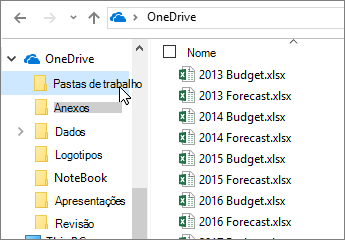Dicas do Excel para a Web
Criar um formulário para coletar dados
-
Selecione Formulários > Novo Formulário.
-
Adicione suas perguntas e respostas.
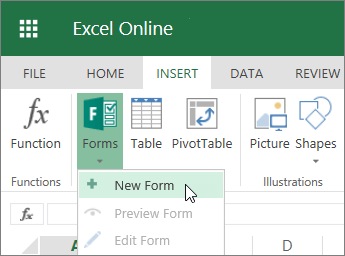
Congelar colunas e linhas ao mesmo tempo
Congele colunas e linhas para que fiquem visíveis enquanto você percorrer os dados.
-
Selecione a célula abaixo das linhas e à direita das colunas que deseja congelar. Por exemplo, selecione a célula B3 se você quiser congelar as duas primeiras linhas e a primeira coluna.
-
Clique em Exibir > Congelar Painéis e selecione Congelar na seleção.
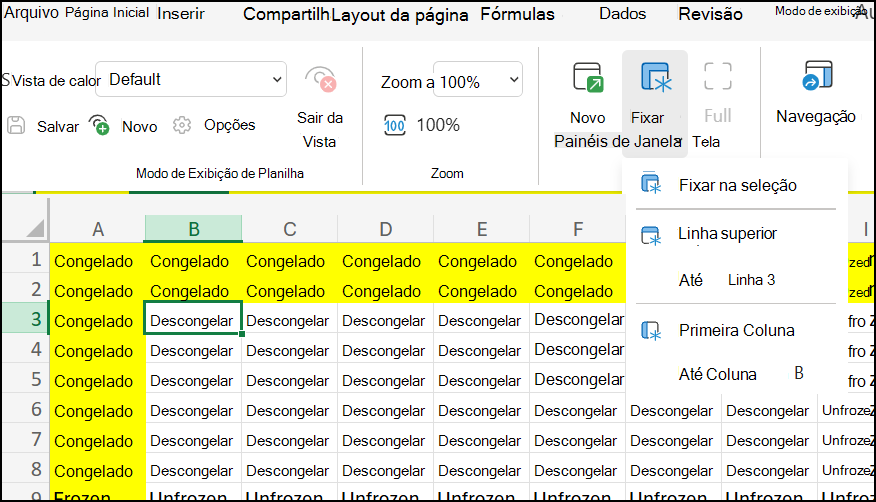
Permitir que o AutoSum detecte seu intervalo – nenhuma seleção necessária
Se você tiver números em células contínuas, use o botão AutoSum
-
Selecione a célula abaixo ou à direita do intervalo para a soma.
-
Selecione Home >
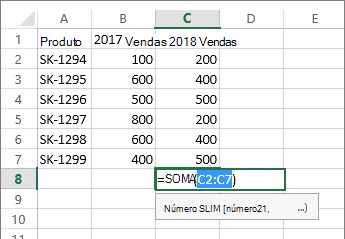
Trabalhar offline
OneDrive sincroniza arquivos com seu computador.
-
Abra o Explorador de Arquivos ou o Finder do Mac. Você verá que o OneDrive está à esquerda.
-
Copie arquivos para essa pasta, mova-os ou renomeie-os.
Se você se desconectar da Internet, será possível abrir e editar esses arquivos offline. Quando se reconectar, eles serão sincronizados com o OneDrive.